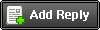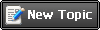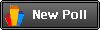| NEW | Дата: Пятница, 06.08.2010, 13:25 | Сообщение # 1 |
 Сержант
Группа: Администраторы
Сообщений: 20
Статус: Offline
| Интерфейс Наши уроки мы начнём с ознакомления интерфейса данной программы. Я думаю что сами элементы окна (заголовок, кнопки свернуть, развернуть, закрыть, изменение размеров окна, его перемещение) мы рассматривать не будем, потому что, я надеюсь, с ними вы уже знакомы. Так же в левой части окна вы можете видеть ещё два окошка. Расскажу об их назначении вкратце. Верхнее окно предназначается для тайлов (картинок, с помощью которых потом строится локация), а в нижнее окне отображаются все локации которые присутствуют в данном проекте. Более подробно мы рассмотрим их позже. А сейчас мы перейдём к панели меню. Панель Меню

На панели меню находятся следующие команды: Проект (File), Правка (Edit), Вид (View), Слои (Mode), Инструменты (Draw), Масштаб (Scale), Данные(Tools), Игра (Game), Справка (Help). Проект (Game)

Эта команда содержит в себе следующие подкоманды: Создать проект (New Project), Открыть проект (Open Project), Закрыть проект (Close Project), Сохранить проект (Save Project), а также Создать установку (Compress Game Data) и Выход (Exit). При выборе команды Создать проект (New Project) появляется окно создания нового проекта. В этом окне вы можете указать название игры, а также путь к папке, в которой будет создан новый проект, и её название.

Думаю, что команды открытия, закрытия и сохранения проекта, а также команду выхода объяснять не стоит. Поэтому перейдём к команде Создать установку (Compress Game Data). Эта команда позволяет создать что-то наподобие самораспаковывающегося архива игры. При выполнении этой команды вы можете указать, по какому пути создавать этот архив. Также при создании архива вы можете поставить галочку Зашифровать данные игры (Create Encrypted Archive). Эта функция позволяет дополнительно заархивировать почти все игровые данные (не архивируется только музыка). Зачем это надо спросите вы? Я вам отвечу. Если при запаковке вы поставили эту галочку, то при распаковке вы увидите, что в разархивированной игре не будет папок Data и Graphics, а также фала, с помощью которого вы можете открывать проект в Мэйкере, то есть вы сможете только поиграть в этот проект, но не сможете ничего в нём из-менить (кроме музыки).

На этом мы закончим изучение пункта меню Проект (File). Правка (Edit)

Эта команда содержит в себе следующие подкоманды: Отменить (Undo), Вырезать (Cut), Копировать (Copy), Вставить (Paste), Удалить (Delete).
Думаю предназначение этих команд вам понятно, так как всё это стандартные команды работы с буфером обмена, поэтому перейдём сразу к следующему пункту меню. Вид (View)

Этот пункт меню содержит следующие команды: Скрывать события – Current Layer and Bellow (Показывать только текущий слой и предыдущие), Прозрачные события – All Layers (показывать все слои) и Смена тонов слоёв – Dim Other Layers (Показывать последующие слои прозрачными). Слои (Mode)

Этот пункт меню позволяет переключаться между слоями. Более подробно мы будем проходить это на уроке «Построение локаций». Инструменты (Draw)

Этот пункт меню позволяет вам выбрать какой-либо инструмент для постройки какого-либо игрового уровня. На этом пока всё. Подробнее мы будем их изучать на уроке «Построение локаций», а пока перейдём к следующему пункту. Масштаб (Scale)

С помощью этого пункта вы можете изменять масштаб. Эта команда очень удобна при постройки больших уровней, потому что тогда вы можете просмотреть за раз сразу весь уровень или большую его часть. Изменение масштаба не влияет на размеры локации. Данные(Tools)

В этом пункте меню содержатся команды, с помощью которых можно добавлять в свою игру новые элементы.
Например команда База данных (Database) открывает окно основных настроек игры (там можно изменить, добавить или удалить игроков (персонажей которые по ходу игры могут входить в группу игрока), создать и настроить новые классы в игре, изменить способности, вещи, оружие, броню, врагов, статусы, анимацию и многое другое. Подробнее эта команда будет описываться позже).
Команда Список материалов (Materialbase) позволяет управлять всеми «материалами», которые используются в игре (Картинки героев и врагов, их анимация движения, иконки различных вещей, доспех, оружия и заклинаний и другое).
Команда Редактор скриптов (Script Editor) позволяет просматривать и изменять скрипты, на которых и построена вся игра (её будем рассматривать в самом конце, если вообще будем).
С помощью команды Параметры (Options) можно установить цвет прозрачности и также настроить сетку (у сетки в качестве единиц измерения приняты квадратики размером 32x32 пикселя, то есть стандартные квадратики построения уровня в этом редакторе).
 Игра (Game)

С помощью этого пункта меню вы можете протестировать созданную игру (Тестовый запуск, перед запуском необходимо сохранить проект), а также переименовать свой проект (Переименовать), подключить или отключить от вашей игры различные RTP (что это такое я пока не знаю) и открыть папку с вашим проектом. Команда Справка (Help)
С помощью этого пункта вы можете вызвать окно помощи и окно информации о программе.
На этом мы закончим изучение панели меню. Панель Инструментов

На панель инструментов просто вынесены команды из панели меню для более быстрого доступа к ним, поэтому объяснять их по новой я не буду, только скажу для чего предназначена каждая группа команд (команды, заключённые между вертикальными «перегородками») и опишу их в вкратце. 1-ая группа для управления проектом (создание, открытие, сохранение), 2-ая – для работы с буфером обмена (вырезать, копировать, вставить, удалить), 3-я – отмена действия, 4-ая – работа со слоями, 5-ая – выбор инструмента, 6-ая – изменение масштаба, 7-ая – работа с данными проекта и 8-ая для тестового запуска игры.


|
| |
| |